# Neue Bestellung anlegen
Bitte zuerst die Begriffsklärung lesen.
In diesem Artikel erfahren Sie, wie Sie eine neue manuelle Bestellung anlegen können. Zum Beispiel wenn eine Kunde diese per E-Mail oder Telefon aufgegeben hat. Eine Bestellung über die in SeminarPlan eingebundene Webseite wird automatisch angelegt. Bestellungen sind für offene Seminare, Online-Seminare und Partner-Seminare / Termine gedacht. Alles andere (wie Inhouse, Raumvermietung etc.) wird als Anfrage angelegt.
Was ist eine Bestellung?
Eine Bestellung ist noch nicht verbindlich. Sie ist eine Art Teilnahmezusage eines Kunden für ein Seminar mit festem Termin. Aus einer Bestellung kann sehr einfach eine Buchung erstellt werden (Rechtsklick -> Neue Buchung). Mit der Buchung wird der Termin fest gebucht und der Kunde erhält u.a. die Auftragsbestätigung, Einladungen etc. Mehr dazu in der Begriffsklärung.
Wann ist es eine Anfrage?
Auch eine Anfrage ist wie eine Bestellung noch nicht verbindlich. Eine Anfrage wird für Inhouse Seminare, Firmenseminare, Raumvermietungen und andere Dienstleistungen genutzt. Mehr dazu im der Begriffsklärung.
Für eine Buchung nicht notwendig
Um eine verbindliche Buchung zu erstellen, ist eine Bestellung nicht notwendig. Sie können auch direkt eine Buchung erstellen. Mehr dazu im Artikel Neue Buchung erstellen.
# Bestellung anlegen
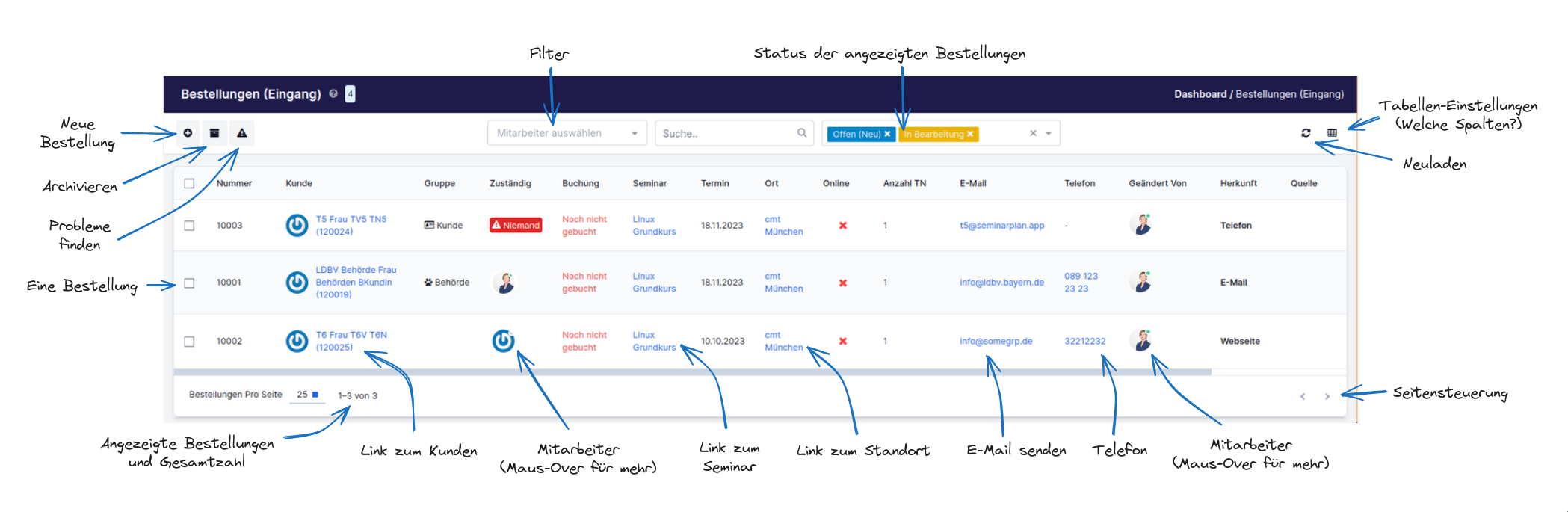
- Klicken Sie im linken Menü auf Bestellungen um zur Übersicht zu gelangen.
- Klicken Sie auf das Plus-Icon oben links in der Standard-Navigations-Leiste (Neue Bestellung). Siehe Standard Navigations-Leiste.
- Darauf öffnet sich die Maske zum Anlegen einer neuen Bestellung.
- Wählen Sie einen Kunden aus oder legen Sie einen neuen Kunden an. (Siehe auch Neuen Kunden anlegen). Wenn Sie einen neuen Kunden anlegen, öffnet sich ein neues Fenster und nach dem Speichern des Kunden wird dieser in der Bestellung automatisch ausgewählt.
- Wählen Sie das gewünschte Seminar aus.
- Wählen Sie den Standort aus. Falls die TN Online teilnehmen möchten wählen Sie "Online" als Standort aus. Partner-Standorte enthalten den Partnernamen zur Erkennung.
- Wählen Sie den Termin aus. (Es werden nur Termine angezeigt an denen das Seminar am gewählten Standort stattfindet. Es sollten schon bestehende Garantietermine (in Rücksprache mit dem Kunden) bevorzugt werden).
- Alle weiteren Angaben im Tab "Allgemein" sind optional. Die Kundendaten werden automatisch übernommen. Bitte geben Sie noch doch Herkunft der Bestellung an. (Z.B. "Telefonisch", "E-Mail", "Webseite" etc.) Oder falls die Bestellung von einem Partner oder aus dem Vertrieb kommt, wählen Sie den entsprechenden Kontakt zur späteren Provisionsberechnung aus.
- Fügen Sie die Teilnehmer im Tab "Teilnehmer" hinzu. Falls Besteller und Teilnehmer identisch sind, können Sie die Daten mit einem Klick auf "Aus Rechnungsdaten übernehmen" übertragen.
- Klicken Sie auf "Speichen" um die Bestellung anzulegen.
- Sie sollte nun in der Übersicht der Bestellungen auftauchen. (Siehe auch Interaktive Tabellen).
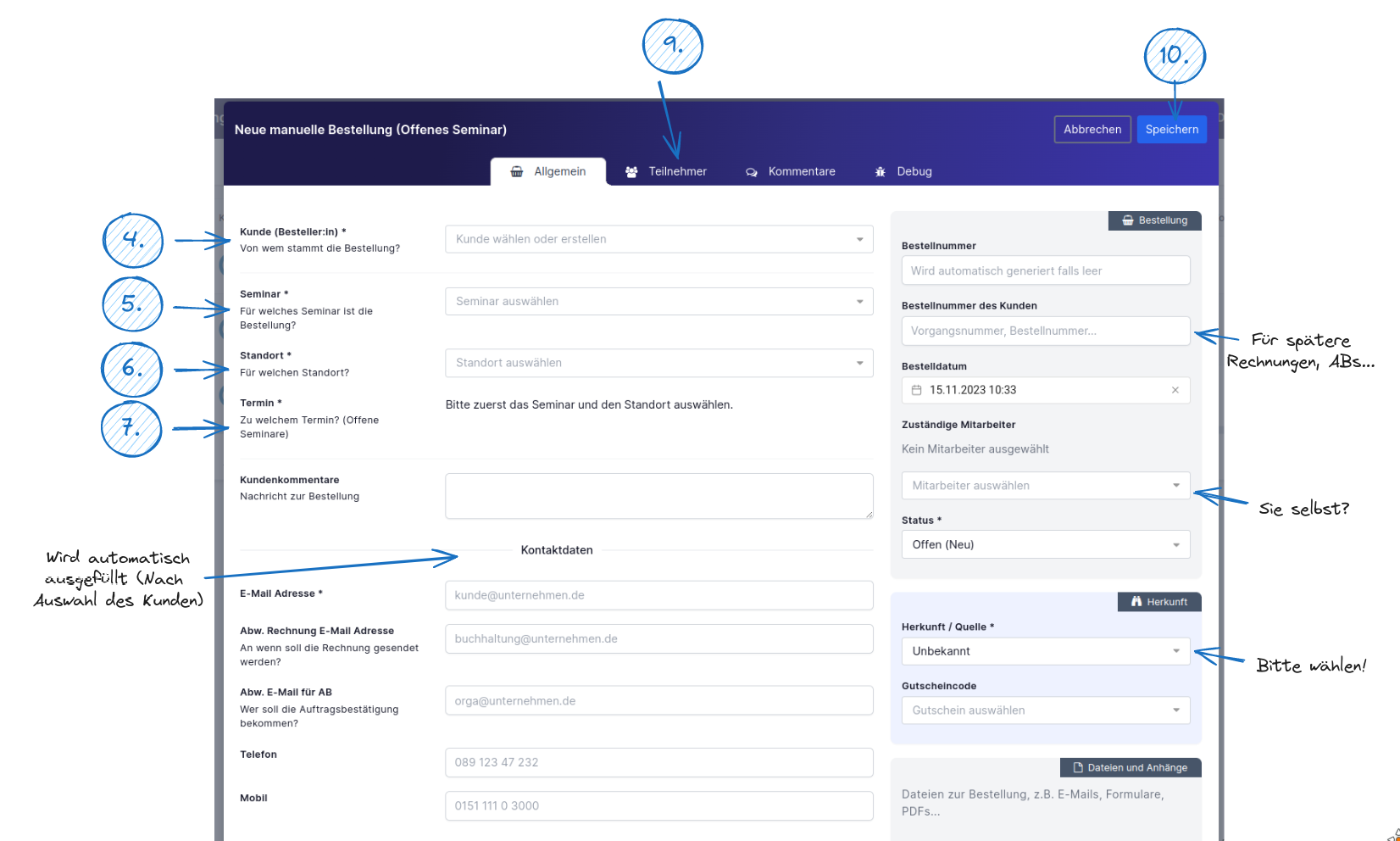
Abweichende Rechnungs- oder Auftragsbestätigungs-E-Mail
Falls Sie eine abweichende E-Mail Adresse für die Rechnung oder Auftragsbestätigung benötigen, können Sie diese direkt im Kunden hinterlegen.
Bestellnummern
Die Bestellnummer von SeminarPlan lassen Sie in der Regel automatisch generieren. Vorgangs- oder Bestellnummern des Kunden tragen Sie in das entsprechende Feld ein.
Kunden informieren
Im Gegensatz zur "Buchung" (AB) erhält der Kunde bei einer manuell angelegten Bestellung keine Bestätigung per E-Mail.